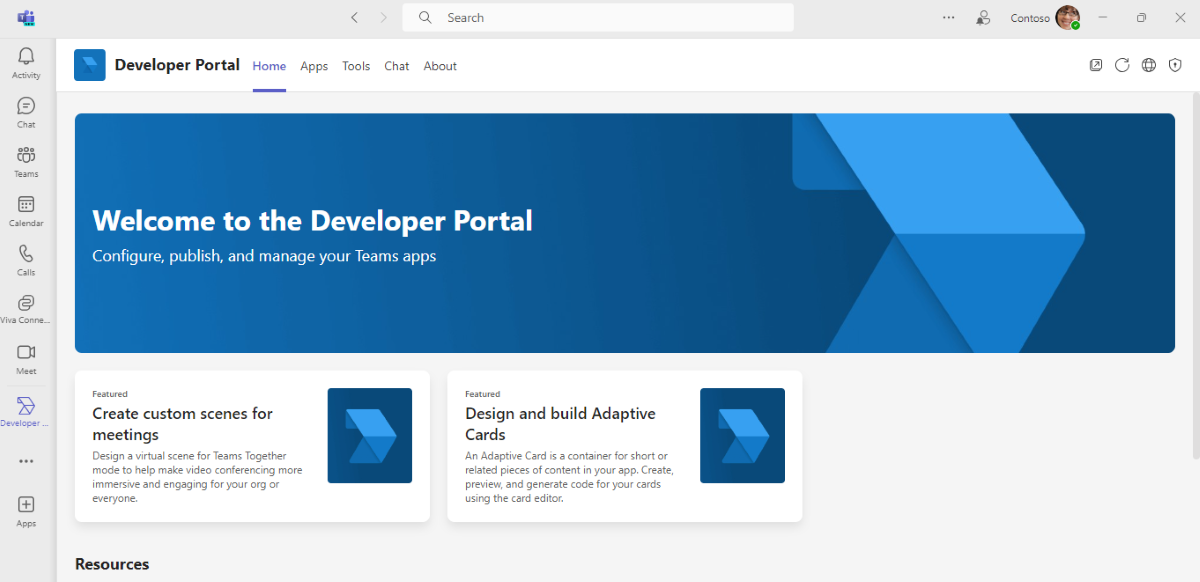Power Virtual Agents チャットボットを追加する
Power Virtual Agents は、コード不要のガイド付きグラフィカル インターフェイス ソリューションであり、チームのすべてのメンバーが、Teams プラットフォームと簡単に統合できるリッチで会話型のチャットボットを作成できるようにします。 Power Virtual Agents で作成されたすべてのコンテンツは、Teams で自然にレンダリングされます。 Power Virtual Agents ボットは、Teams のネイティブ チャット キャンバスでユーザーとやり取りします。 IT 管理者、ビジネス アナリスト、ドメイン スペシャリスト、および熟練したアプリ開発者は、開発環境をセットアップしなくても、Teams 用のインテリジェントな仮想エージェントを設計、開発、および公開できます。 Web サービスを作成することも、ボット フレームワークに直接登録することもできます。
このドキュメントでは、Power Virtual Agents ポータルを使用して Teams でチャットボットを使用できるようにする方法と、開発者ポータルを使用してボットを Teams に追加する方法について説明します。
Power Virtual Agents を使用すると、顧客、他の従業員、または Web サイトやサービスへの訪問者からの質問に答えることができる強力なチャットボットを作成できます。
これらのボットは、データ サイエンティストや開発者を必要とせずに、簡単に作成できます。
注:
- チャットボットをMicrosoft Teamsに追加すると、ボット コンテンツやユーザー チャット コンテンツなどのデータの一部が Teams と共有されます。 これは、データが組織のコンプライアンスおよび地理的または地域的な境界の外に流れることを意味します。
- Microsoft Power Platform を使用して、Microsoft Teams ストアに発行するアプリを作成することはできません。 Microsoft Power Platform アプリは、組織のアプリ ストアにのみ公開できます。
Power Virtual Agents ポータルを通じて Teams でチャットボットを利用できるようにする
Power Virtual Agents ポータルを通じて Teams でチャットボットを利用できるようにするには、次のプロセス手順を実行する必要があります。
Teams でチャットボットを利用できるようにするには:
最新のボット コンテンツを公開する
Power Virtual Agents ポータルでチャットボットを作成した後、Teams ユーザーが操作する前に、ボットを公開する必要があります。 詳細については、「最新のボット コンテンツを公開する」を参照してください。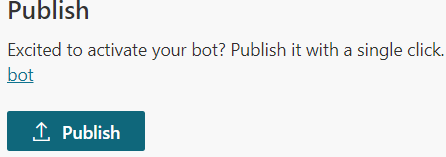
Teams チャネルを構成する
ボットを公開したら、Teams チャネルを追加して、Teams ユーザーがボットを利用できるようにします。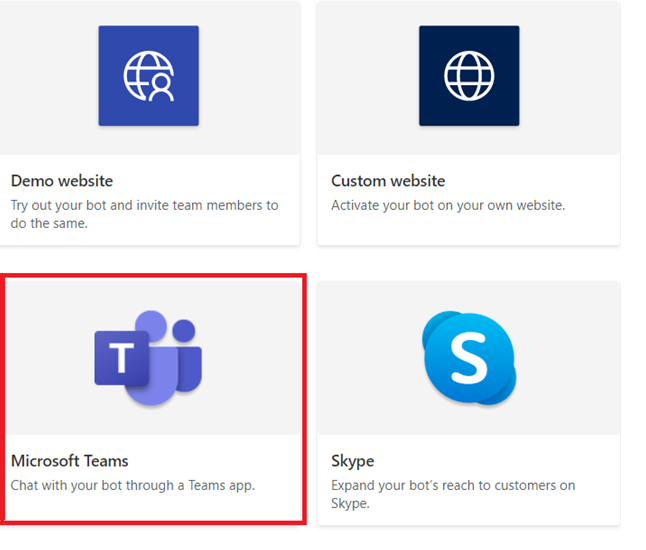
チャットボットのアプリ ID を生成する
Teams チャネルをチャットボットに追加すると、ダイアログ ボックスにアプリ ID が生成されます。 アプリ ID は、ボットに対して Microsoft が生成した一意の識別子です。 アプリ ID を保存して、Teams 用のアプリ パッケージを作成します。
開発者ポータルを使用してボットを Teams に追加する
Teams インスタンスで カスタム アプリのアップロードが有効になっている場合は 、Teams 開発者ポータルを使用してチャットボットを直接アップロードし、すぐに使用を開始できます。 チャットボットを共有するには、管理者にボットをテナント アプリ カタログで利用できるように要求するか、アプリ パッケージを他のユーザーに送信して、個別にアップロードするように依頼することができます。
Teams に開発者ポータルをインストールする
Teams ストアから開発者ポータルをインストールします。これにより、Teams でのボットの作成と登録のプロセスが簡略化されます。
開発者ポータルでアプリ マニフェスト (以前は Teams アプリ マニフェストと呼ばれる) を作成する
Teams のボットは、ボットとその機能に関する基本情報を提供するアプリ マニフェスト JSON ファイルによって定義されます。 開発者ポータルで、[アプリ] を選択し、[新しいアプリ] を選択します。

アプリ名を入力し、[ 保存] を選択します。
ボットを設定する
ボットを設定するには、次の手順に従います。
- [アプリの機能>Bots] に移動します。
- [ ボット ID の入力] を 選択し、ボット ID を入力します。
- 必要なスコープを選択し、[ 保存] を選択します。
ボットの有効なドメインを追加する
この手順は、ユーザーがボットにサインインする場合にのみ適用されます。
- [構成] セクションの [ドメイン] に移動します。
- [ 最初のドメインの作成] を 選択し、有効なドメインを入力します。
- [追加] を選択します。
token.botframework.comボットをテストして配布する
[Teams のプレビュー] を選択して、ボットを Teams インスタンスに直接追加します。 または、完成したアプリ パッケージをダウンロードして Teams ユーザーと共有したり、管理者に提供してボットをテナント アプリ カタログで利用できるようにすることもできます。
チャットを開始する
Power Virtual Agents チャット ボットを Teams に追加するための設定プロセスが完了しました。 これで、個人用チャットでボットとの会話を開始できます。
関連項目
Platform Docs